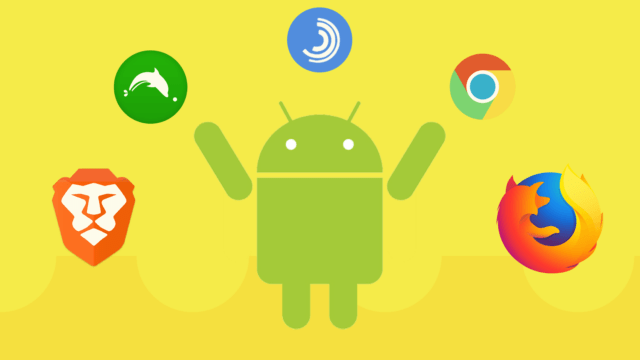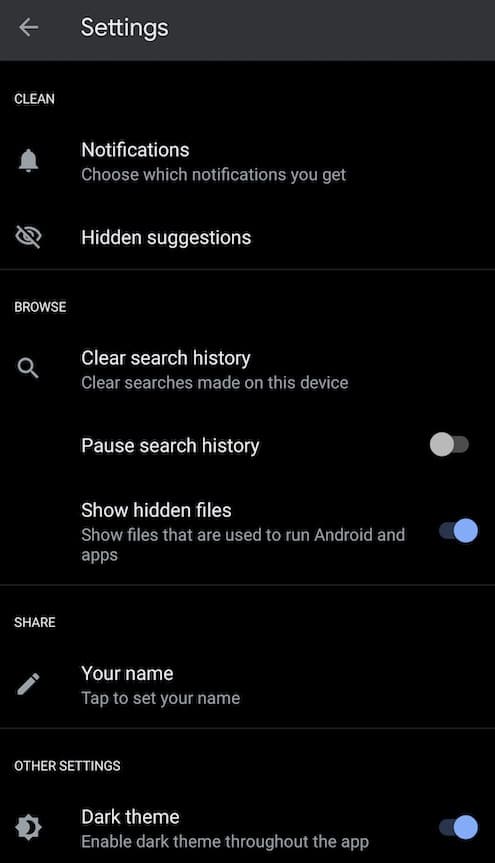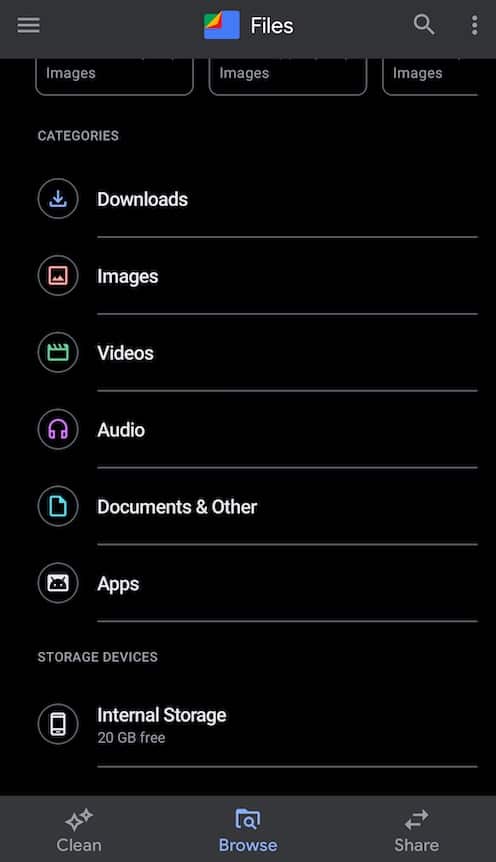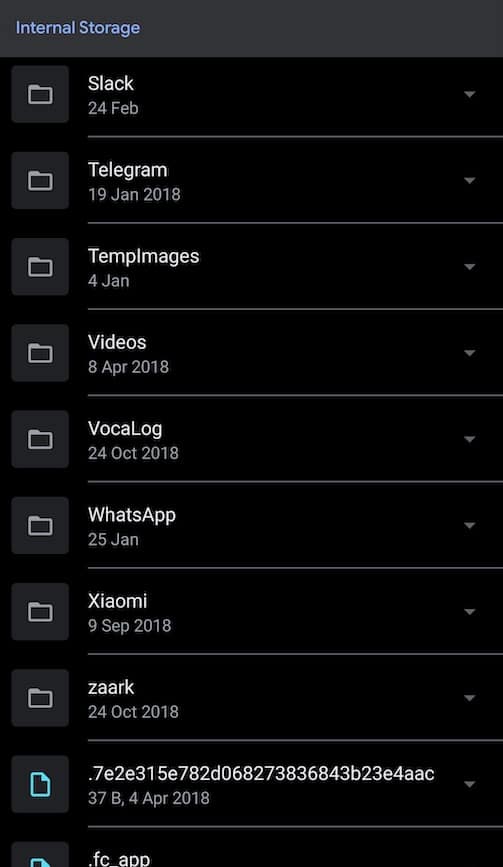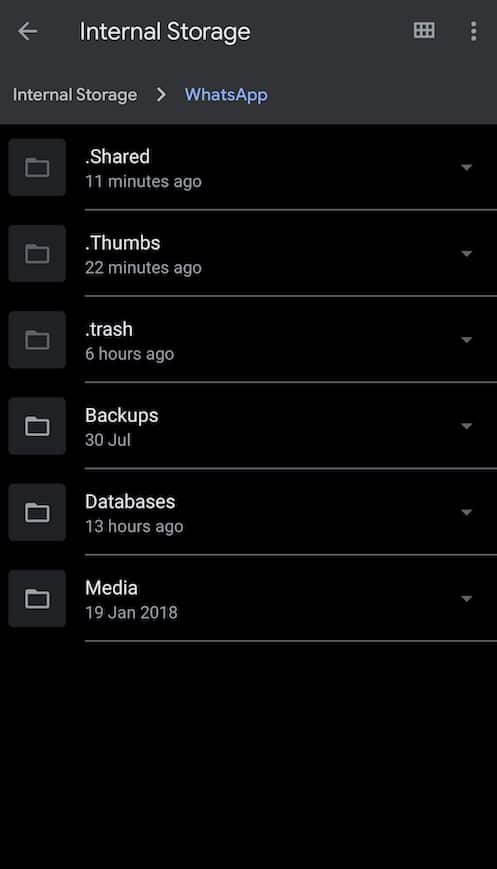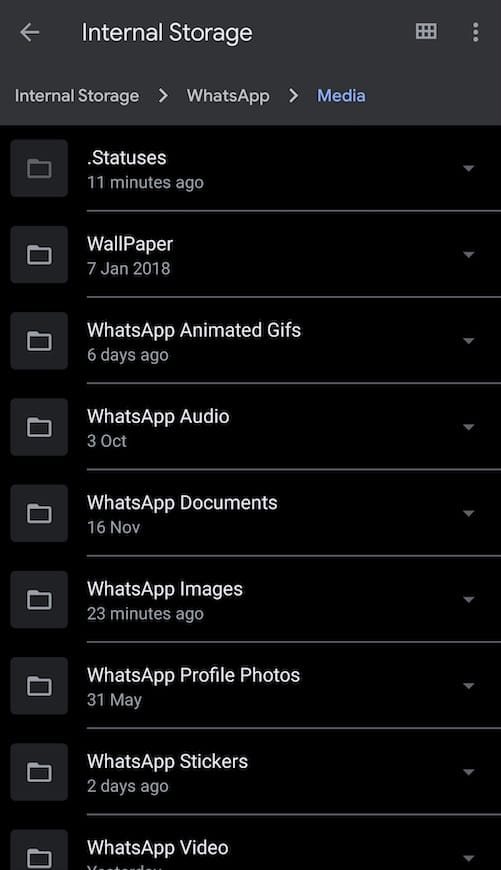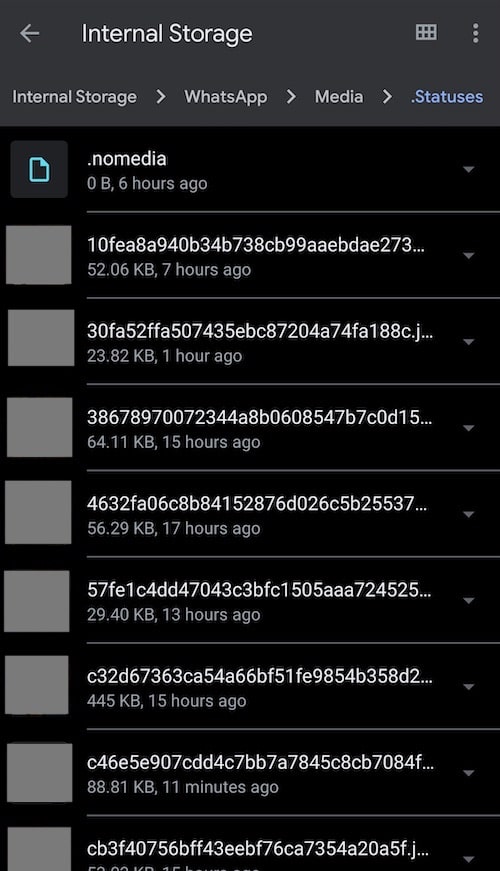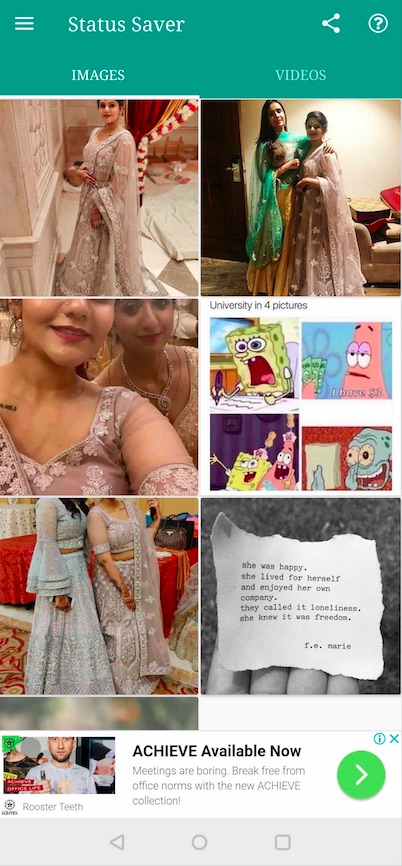Siden ankomsten av begrepet forsvinnende historier på WhatsApp har populariteten til bildedelingsappen vokst enda mer.
Helt til det ble en obligatorisk oppgave å laste opp videoer og bilder.»WhatsApp -statusAkkurat som vi gjør med Instagram Stories og Snapchat Historier.
Selv om funksjonen har eksistert siden 2017, vet vi fremdeles ikke hvordan vi laster ned WhatsApp -statusvideoer og bilder. Så jeg er her for å fortelle deg hvordan du enkelt laster ned WhatsApp -status slik at du kan se mediene når som helst du vil.
Hvordan laste ned WhatsApp-status?
Det er to enkle måter å laste ned bilder og videoer fra WhatsApp -status. Les videre for å finne ut mer:
Hvordan laster jeg ned WhatsApp -statusvideo og bilder?
1. Bruke Filbehandling
Den første metoden er å bruke filbehandleren eller filappen som er forhåndslastet på de fleste Android -smarttelefoner. For dette må du følge en rekke trinn:
- Først, se WhatsApp-statusen du vil lagre i galleriet ditt.
- Deretter må du gå over til Filer-appen og velge et alternativ Innstillinger.
- Fanen inneholderInnstillinger"på valg"Vis skjulte filer." Aktiver dette alternativet.
- Når du har gjort det, må du velge det interne lagringsalternativet og deretter WhatsApp -alternativet.
Gå til mediealternativet og velg ".statuser"
- Alle WhatsApp -statusmedier vil bli oppført her.
Nå må du kopiere og lime inn WhatsApp -bildet eller den private videostatusen i en annen mappe, og du er i gang.
Vær oppmerksom på følgende:
Siden WhatsApp -statusens art er forgjengelig, forsvinner også media i mappen med skjulte filer etter 24 timer. Du må handle raskt hvis du vil laste ned medier.
2. Bruke Status Saver
Den alternative måten å lagre WhatsApp -statusvideoer og -bilder er å bruke appen.
Det er mange applikasjoner som f.eks Statussparer Det er en av de populære applikasjonene.
Dette hjelper deg med å enkelt lagre bilder og bilder fra WhatsApp -statusen til enheten din i noen få enkle trinn:
- Du trenger bare å laste ned en app Statussparer Fra Google Play -butikken.
Vær oppmerksom på at denne applikasjonen er tilgjengelig på App Store og dens lenke er ovenfor.
Når du har lastet ned appen, må du bare åpne den for å se de lagrede WhatsApp -statusene dine. Etuier er delt inn i bilder og videoer for enkel bruk.
- I tillegg, når du trykker på mediet, vil du finne alternativer som slett, slett og mer, slik at du kan bestemme hva du vil gjøre med bildene og bildene.
3. Opptak av skjermbilde
En annen metode er å ta et skjermbilde av WhatsApp -statusbildene og justere dem deretter.
For videoer kan du skjermopptak Forutsatt at enheten din støtter alternativet.
Alternativet er lett tilgjengelig i innstillingsmenyen, så det vil ikke være vanskelig å bruke det.
Hvordan laster jeg ned WhatsApp -statusvideoer og -bilder på iPhone?
Dessverre har iPhone -brukere bare ett alternativ for å laste ned WhatsApp -statuser på enhetene sine.
Dette alternativet er for skjermbilder og apper for skjermopptaker.
For å lagre et WhatsApp -statusbilde, må du bare ta et skjermbilde som er enkelt å gjøre. Etter det kan du redigere bildet etter eget valg.
For å laste ned WhatsApp -statusvideoer på iOS, må du bare ta opp videoen på skjermen. For å gjøre dette må du aktivere skjermopptaksfunksjonen fra kontrollsenteret, gå til WhatsApp og spille inn ønsket WhatsApp -statusvideo. I tillegg kan du redigere den innspilte videoen etter eget valg.
Hvis alternativet for skjermopptaker ikke er i kontrollsenteret, må du legge det til ved å trykke på alternativet Kontrollsenter i innstillingene og deretter "Tilpass kontroller".
Jeg håper trinnene ovenfor vil hjelpe deg med å enkelt lagre bilder og videoer fra WhatsApp -statusser.
Men husk, ikke overdriv og krenk andres personvern.